Já vai longe o tempo em que navegar na internet era uma aventura, sujeito a horários e caprichos do modem, como aquele chiado hoje praticamente pré-histórico. Com o avanço da internet e o surgimento do Wi-Fi, a conexão melhora a cada dia, mas ainda há muito que podemos fazer para melhorar a internet e não passar mais raiva.
Porém, problemas ligados às conexões wireless são bem mais comuns do que imaginamos. Por exemplo, quando a conexão costuma falhar em algum cômodo afastado do modem. Ou quando não consegue acessar aquele seu joguinho on-line.
Foi pensando nisso que resolvemos listar algumas dicas e meios bem simples de otimizar a sua internet, revendo algumas configurações ou conexões no próprio PC. Veja a seguir.
23 dicas de como melhorar a conexão da internet
1. Conferir a velocidade do computador
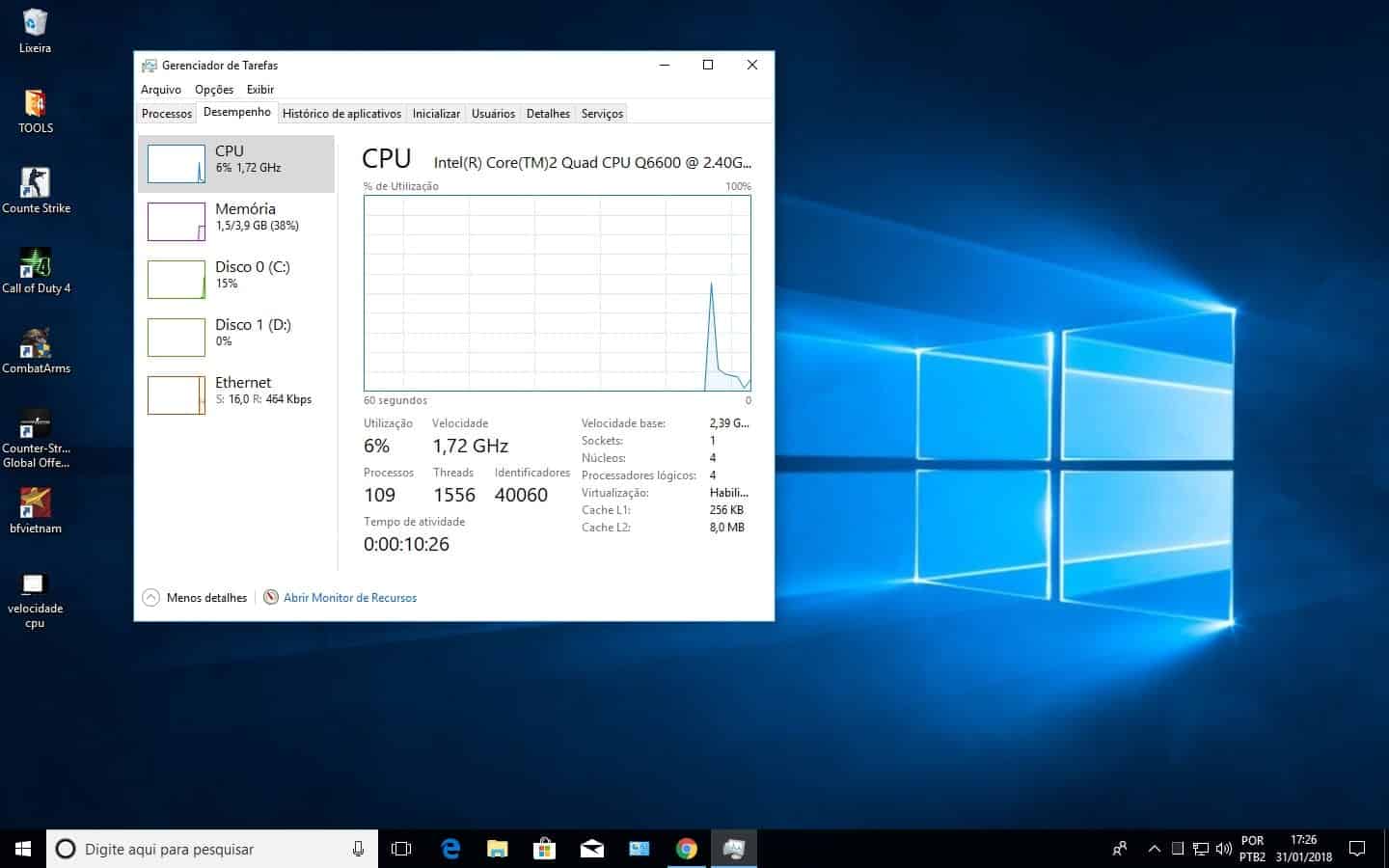
Muitas vezes, o problema pode estar no seu computador e não na internet em si. Portanto, PCs com lentidão por estarem pesados ou obsoletos, podem comprometer a sua conexão. Diante disso, existem duas opções:
- Adquirir um novo computador, o que nem sempre é possível;
- Utilizar programas ou aplicativos que irão realizar uma limpeza no PC. Isso é bom, pois, normalmente nosso computador tem instalados muitos softwares inúteis, que contribuem para deixá-lo lento. Principalmente quando ligamos a máquina, até porque vários deles se iniciam automaticamente.
2. Mudar a posição do roteador

A posição do roteador pode afetar a qualidade do sinal e a velocidade da sua conexão.
Tente colocar o roteador em um local centralizado e elevado em sua casa, de preferência em um lugar aberto, como em uma estante ou em cima de um armário.
Isso ajudará a espalhar o sinal de maneira mais uniforme por toda a casa.
3. Antivírus de qualidade

Malwares, como vírus, spyware e adware, podem afetar a qualidade da sua conexão à internet, fazendo com que a velocidade diminua.
Certifique-se de ter um antivírus atualizado e em execução em seu computador para detectar e remover esses tipos de ameaças.
Os mais recomendados são: VírusScan (o MacAfee) ou o Avira.
4. Limite de largura de banda
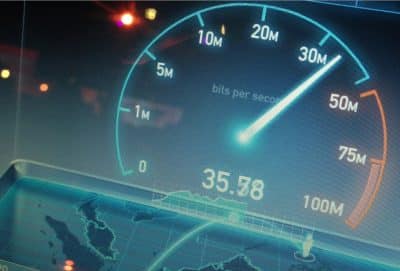
Algumas operadoras de internet limitam a largura de banda disponível em seus planos.
Isso significa que, mesmo que você tenha uma conexão rápida, pode não conseguir obter a velocidade máxima, dependendo do seu plano.
Verifique com sua operadora se há limitações de largura de banda em seu plano e considere atualizá-lo para obter uma conexão mais rápida.
5. Desfragmentar o HD
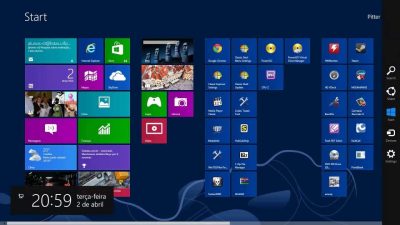
Desfragmentar seu disco rígido ajuda a melhorar o desempenho do seu computador, o que pode resultar em uma conexão mais rápida à internet.
Quando você usa o computador, arquivos são armazenados em diferentes partes do disco rígido, o que pode tornar o acesso a eles mais lento.
A desfragmentação ajuda a reorganizar esses arquivos para que sejam mais facilmente acessados pelo sistema.
6. Certificar que não há defeito no dispositivo

Problemas no dispositivo de rede, como um roteador defeituoso ou um cabo Ethernet danificado, podem causar problemas de conexão à internet.
Certifique-se de que todos os dispositivos de rede estejam em bom estado de funcionamento, testando-os individualmente ou com a ajuda de um técnico especializado.
7. Trocar por equipamentos novos

Se seus dispositivos de rede estiverem desatualizados ou ultrapassados, isso pode afetar a qualidade da sua conexão à internet.
Considere a possibilidade de atualizar seus equipamentos, como o roteador ou o modem, para modelos mais novos e com recursos mais avançados, capazes de lidar com a velocidade da sua conexão.
8. Desativar atualização de mais de um local

Se você tiver vários dispositivos conectados à mesma rede, pode ser que as atualizações de software de cada um deles estejam sendo feitas simultaneamente, o que pode reduzir a velocidade da sua conexão.
Desative a atualização automática de mais de um dispositivo conectado à rede e faça essas atualizações manualmente em horários específicos para evitar sobrecarregar a conexão.
9. Diminuir o tamanho do cabo da internet

O tamanho do cabo Ethernet que conecta seu roteador ao modem pode afetar a qualidade da sua conexão à internet. Se o cabo for muito longo, pode haver perda de sinal e interferências, o que pode reduzir a velocidade da sua conexão. Considere a possibilidade de usar um cabo mais curto e de alta qualidade para melhorar a conexão.
10. Reduzir o número de aparelhos conectados à mesma rede

Se houver muitos dispositivos conectados à mesma rede, a largura de banda pode ser dividida entre eles, o que pode resultar em uma conexão mais lenta para cada um deles.
Tente reduzir o número de dispositivos conectados à sua rede, desconectando aqueles que não estão sendo usados ou limitando a quantidade de dispositivos conectados simultaneamente.
11. Acelerar a navegação

Alguns navegadores possuem recursos que podem acelerar a navegação na internet, como compressão de dados e pré-carregamento de páginas.
Verifique as configurações do seu navegador e habilite essas opções para obter uma navegação mais rápida.
12. Limpar cache e cookies

O cache e os cookies armazenados em seu navegador podem ocupar espaço em disco e reduzir a velocidade da sua conexão.
Limpe regularmente o cache e os cookies do seu navegador para melhorar a velocidade de navegação na internet.
13. Aproximar do modem/roteador

Quanto mais próximo você estiver do seu modem ou roteador, melhor será a qualidade do sinal Wi-Fi.
Se possível, mova seu dispositivo móvel ou computador para mais perto do roteador para melhorar a conexão.
14. Conferir a interferência de conexões bluetooth

Outros dispositivos eletrônicos que utilizam conexão Bluetooth podem interferir na qualidade do sinal Wi-Fi.
Certifique-se de que seus dispositivos Bluetooth estejam em uma distância segura do roteador para evitar interferências.
15. Certificar que a rede está segura
Uma rede Wi-Fi não segura pode permitir o acesso não autorizado e prejudicar a qualidade da conexão.
Certifique-se de que sua rede Wi-Fi esteja segura, usando senhas fortes e criptografia de dados.
16. Mudar os endereços de servidores DNS
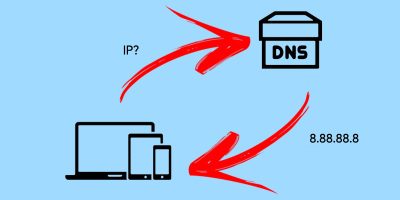
Os servidores DNS são responsáveis por converter endereços da web em endereços IP.
Às vezes, os servidores DNS padrão fornecidos pelo seu provedor de internet podem ser lentos.
Altere os endereços de seus servidores DNS para um mais rápido e eficiente, o que pode melhorar a velocidade de navegação na internet.
17. Reduzir obstáculos do sinal

Barreiras físicas, como paredes e móveis, podem obstruir o sinal Wi-Fi e reduzir a qualidade da conexão.
Movimente seu roteador ou dispositivo móvel para uma área com menos obstáculos para obter um melhor sinal Wi-Fi.
18. Reiniciar roteador/modem

Reiniciar seu roteador ou modem pode ajudar a corrigir problemas de conexão e melhorar a velocidade da internet.
Desconecte o dispositivo da energia, espere alguns segundos e conecte-o novamente.
19. Controlar sites e apps que podem ‘sugar’ a internet

Alguns sites e aplicativos podem consumir muitos dados e diminuir a velocidade da internet.
Feche os aplicativos que não estiver usando e limite o acesso a sites que exigem muito da sua conexão.
20. Atualizar os drivers
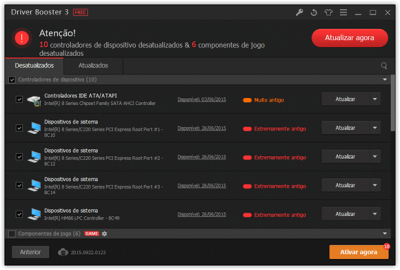
Os drivers são responsáveis por fazer a comunicação entre o hardware e o sistema operacional do computador.
Drivers desatualizados ou corrompidos podem causar problemas na conexão da internet.
Verifique se seus drivers estão atualizados e atualize-os se necessário.
21. Usar internet dedicada

Se você precisa de uma conexão de internet mais rápida e confiável, considere usar uma conexão de internet dedicada.
Pode ser mais cara, mas talvez o custo-benefício compense.
22. Trocar de operadora

Se sua conexão de internet está constantemente lenta e os outros métodos não estão resolvendo o problema, considere trocar de operadora de internet.
Pesquise outras opções e escolha uma que atenda às suas necessidades.
23. Lidar com torrents

Se você usa torrents para baixar arquivos grandes, pode notar que isso reduz a velocidade da internet.
Limite a quantidade de downloads simultâneos e use um software de gerenciamento de torrents para ajudar a controlar o consumo de largura de banda.
- E se você gostou do nosso post confira também: A internet caiu? Descubra como resolver o problema
Fontes: Canal Tech, Minha Conexão, Linkce, Techtudo





